Win10更新补丁KB4515384导致音频故障的解决方法
9月14日消息 在安装Windows 10补丁KB4515384(Build 18362.356)后,部分用户一直在报告称,此更新会损坏音频并降低玩游戏时的质量。
微软最终确认,它已经知晓最新的累积更新可能会导致游戏中的音频静音或产生与预期不同的问题。在其支持文档的更新中,微软声称Windows 10版本1903包含一个“兼容性更改”,影响了游戏中的音频质量。

根据微软的说法,其中一个Windows 10更新最近实现了音频合作伙伴要求的更改,可以在某些游戏中启用查询支持和多声道音频功能。
在收到客户的反馈后,微软恢复了这一变化,游戏中的音频听起来与以往不同,设备可能缺少频道。因此,在安装2019年9月累积更新后,你会注意到异常的音频行为。
幸运的是,你不必卸载KB4515384来缓解此问题。如果你在应用更新后遇到音频问题
请按照下列步骤操作:
在游戏中,打开设置并禁用多声道音频。
如果你玩的受影响游戏中没有多声道音频选项
你还可以从控制面板解决此问题:
在“控制面板”中,查找第三方音频设备控制面板并禁用多声道音频或虚拟环绕声。
根据测试,你还可以通过将音频质量更改为16bit来解决此故障:
从Windows搜索或任务栏打开声音设置。
在声音设置上,选择相关设置部分下的声音控制面板。
右键单击音频设备,然后打开“属性”。
切换到“高级”选项卡,将音频质量更改为16bit(DVD质量)。
单击“确定”,将应用更改。
目前还没有其他细节,但微软计划通过Windows 10的下一个累积更新修复音频错误,这些更新应该在本月晚些时候发布。
相关文章
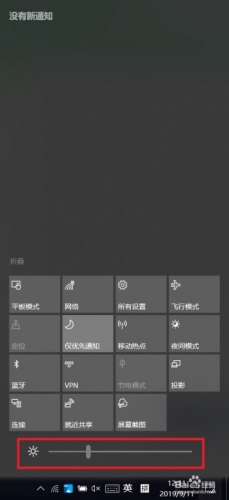 更新了最新版的win10,发现调节屏幕亮度的控制条在右下角任务栏的电池图标扩展栏中已经消失。很多用户不知道如何快速调节,下面小编给大家带来了新版Win10快捷调节屏2019-09-12
更新了最新版的win10,发现调节屏幕亮度的控制条在右下角任务栏的电池图标扩展栏中已经消失。很多用户不知道如何快速调节,下面小编给大家带来了新版Win10快捷调节屏2019-09-12 Win10 20H1预览版18975怎么手动更新升级?之前我们介绍过预览版18975更新内容和已知问题汇总,该怎么升级到这个版本呢?下面我们就来看看详细的教程,需要的朋友可以参考下2019-09-12
Win10 20H1预览版18975怎么手动更新升级?之前我们介绍过预览版18975更新内容和已知问题汇总,该怎么升级到这个版本呢?下面我们就来看看详细的教程,需要的朋友可以参考下2019-09-12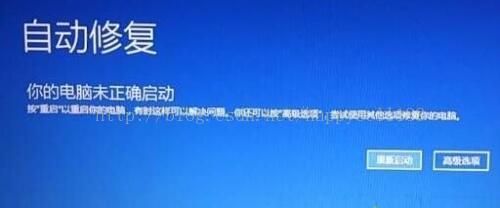 win10自动修复这个功能来说,玩过win10的朋友,多数人都遇到过win10一开机就自动修复,而且开机自动修复失败,然后电脑开机卡在自动修复,只能重启,始终无法开机,那么自2019-09-12
win10自动修复这个功能来说,玩过win10的朋友,多数人都遇到过win10一开机就自动修复,而且开机自动修复失败,然后电脑开机卡在自动修复,只能重启,始终无法开机,那么自2019-09-12
Win10 20H1预览版18975推送 更新内容与已知bug汇总
微软昨天推送了Win10 20H1预览版18975,这个版本带了哪些变化?今天我们就来看看Win10 20H1预览版18975更新内容与已知bug汇总,需要的朋友可以参考下2019-09-10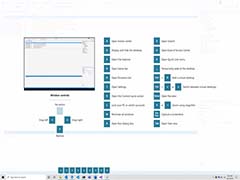
PowerToys首个Win10预览版发布 重启的Windows工具集
微软发表于了Win10 PowerToys工具首个预览版,这个工具时隔17年再次出现,PowerToys拥有FindX、TweakUI、Quick Res以及许多其他不错的工具,下面我们就来看看详细的介绍2019-09-10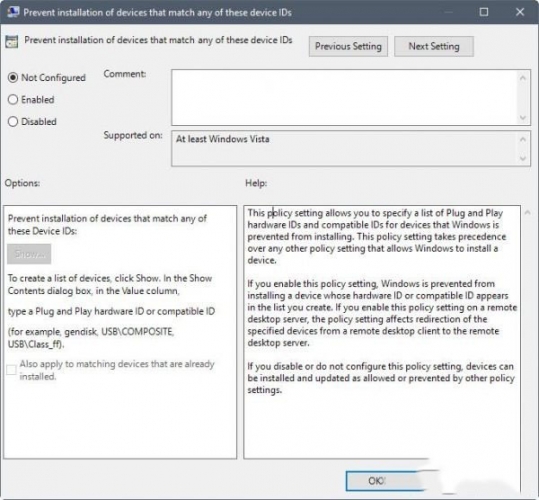
Win10 Radeon设置不可用的解决方法步骤 解决Radeon不可用问题
Win10系统右键菜单中默认的Radeon设置选项显然有些存在感过低,大部分人基本不会用到这一功能。很多朋友反馈Radeon设置不可用,怎么解决这一问题呢?下面小编给大家带来了W2019-09-09
Win10 19H2慢速预览18362.10019怎么手动升级?
Win10 19H2慢速预览18362.10019怎么手动升级?微软最近更新了win10 19H2的版本,想要升级到这个版本,该怎么手动升级呢?下面我们就来看看详细的教程,需要的朋友可以参考2019-09-08
win10 19H2慢速预览版18362.10019更新内容汇总
微软发布了win10 19H2慢速预览版18362.10019,这个版本带来了海量的更新、修复和改进的内容,今天我们就来汇总介绍一下,需要的朋友可以参考下2019-09-08 开启关闭笔记本的网络一般都是在控制面板内,而windows10是放置再设置板块内,通过左下角开始菜单内打开设置来开启移动热点。接下来通过本文给大家分享windows10开启移动热2019-09-06
开启关闭笔记本的网络一般都是在控制面板内,而windows10是放置再设置板块内,通过左下角开始菜单内打开设置来开启移动热点。接下来通过本文给大家分享windows10开启移动热2019-09-06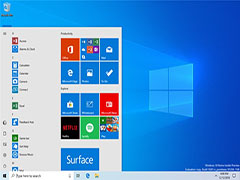 微软在9月12日凌晨推送了Win10 20H1预览版18980,下文中为大家带来了关于本次推送的详细介绍,感兴趣的朋友不妨阅读下文内容,参考一下吧2019-09-16
微软在9月12日凌晨推送了Win10 20H1预览版18980,下文中为大家带来了关于本次推送的详细介绍,感兴趣的朋友不妨阅读下文内容,参考一下吧2019-09-16


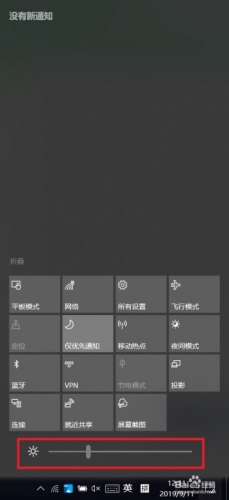

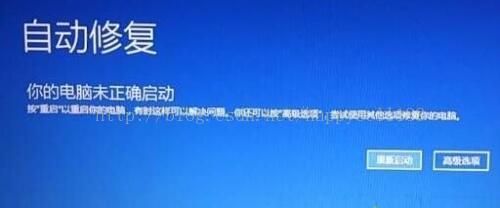

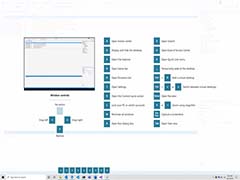
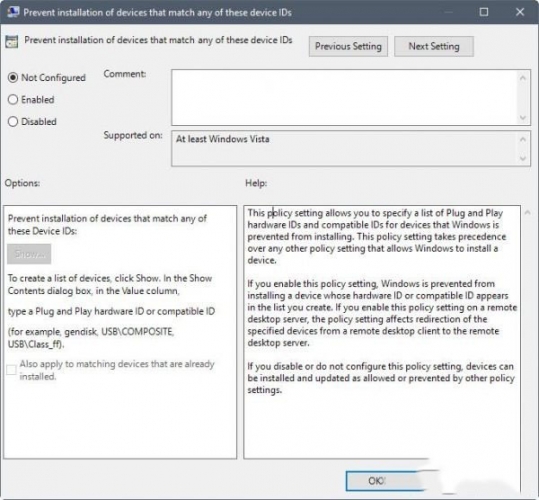



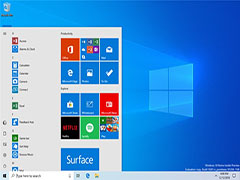
最新评论